
Este destul de greu să țineți cont de programele noastre mult mai puțin pe oricine altcineva. Dacă utilizați Google Calendar pentru afaceri, vă puteți păstra cookorkers și echipa în-cunoscută când lucrați și de unde.
Notă: Începând cu luna septembrie 2021, veți avea nevoie de a Planul de spațiu de lucru Google. pentru a utiliza caracteristica. Acestea includ standardul de afaceri, Business Plus, Enterprise Standard, Enterprise Plus, Educație Plus, nonprofituri și Gu Suite Business.
Deschideți orele de lucru și setările de localizare
Pentru a începe, veți deschide această secțiune în setări. Deci, du-te la Calendarul Google. Pe Web și conectați-vă. În partea dreaptă sus, faceți clic pe pictograma Gear și alegeți "Setări".
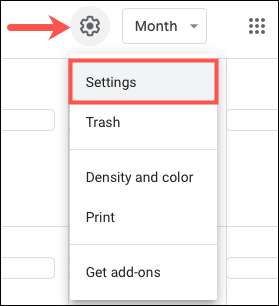
Extindeți General pe partea stângă sus și selectați "Ore de lucru și amplificare; Locație."
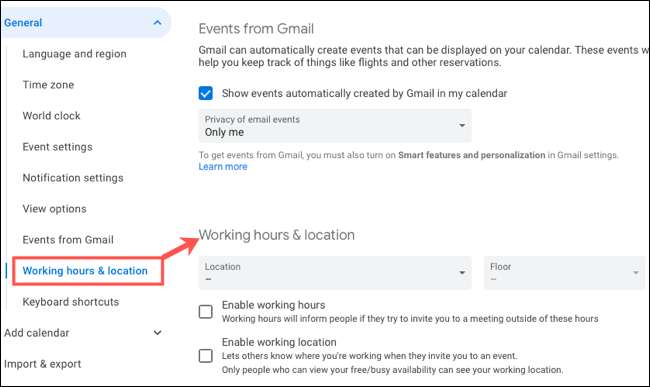
Setați orele de lucru în Google Calendar
Faceți clic pe caseta de selectare de lângă Activarea programului de lucru. Apoi, mai jos, faceți clic în fiecare zi a săptămânii pe care intenționați să o faceți.
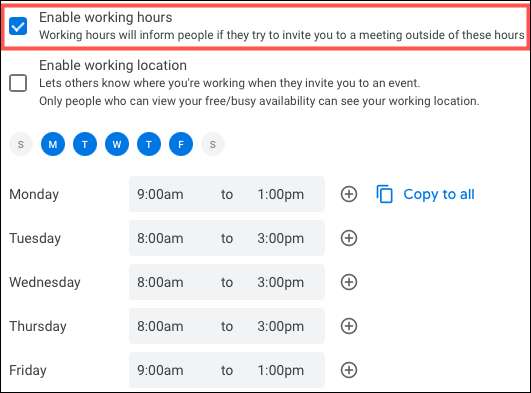
După aceea, introduceți un timp de început și de sfârșit pentru fiecare dintre acele zile. Puteți utiliza copia în întregul link dacă doriți să utilizați aceleași ore de lucru pentru fiecare zi.
Adăugați o altă perioadă de lucru
O caracteristică excelentă a orelor de lucru este că puteți configura perioade suplimentare de lucru pentru o zi. Deci, dacă lucrați câteva ore dimineața și apoi câteva mai multe seara, puteți seta asta.
Faceți clic pe semnul plus (+) în partea dreaptă a zilei pentru a afișa o altă perioadă de timp.

Selectați orele de început și de sfârșit pentru acea perioadă. Puteți adăuga cât mai multe perioade de timp pentru o zi doriți, utilizați doar semnul plus pentru a configura mai mult.
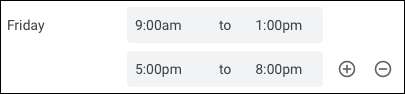
Dacă aveți nevoie să eliminați a perioadă de timp pentru o zi , faceți clic pe semnul minus la dreapta.
LEGATE DE: Cum se utilizează sloturi de întâlnire în Calendarul Google
Setați locația dvs. de lucru în Google Calendar
Puteți configura o locație pentru fiecare zi a săptămânii că lucrați la fel de ușor. Bifați caseta pentru a activa locația de lucru în aceeași zonă a setărilor.
Apoi, mai jos, faceți clic în fiecare zi a săptămânii pe care intenționați să o faceți. După aceea, selectați o locație pentru fiecare zi din caseta derulantă.
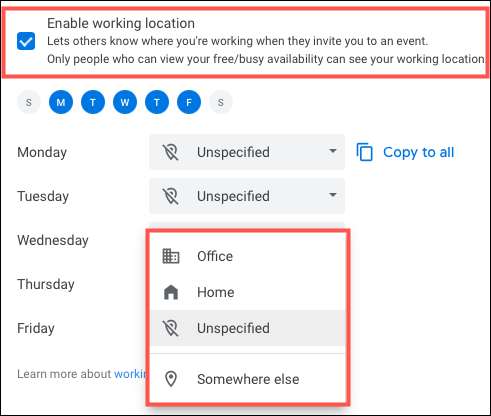
Dacă alegeți "în altă parte", puteți introduce o locație personalizată în fereastra pop-up. Acest lucru este la îndemână pentru acele ocazii de o singură dată când lucrați de la o cafenea, casa în casă sau într-o călătorie de afaceri.

Schimbați locația dvs. în calendar
Când adăugați locația unde veți lucra, acesta va fi afișat pe calendarul Google. Veți vedea locația de mai jos sau lângă data în toate punctele de vedere din calendar, cu excepția anului.
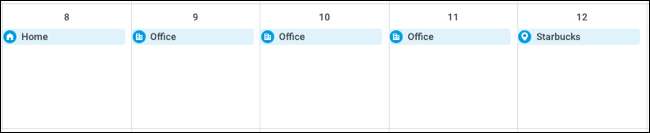
Dacă trebuie să schimbați o locație pentru o singură zi, de exemplu, poate că lucrați de acasă în loc de birou într-o zi, acest lucru este ușor. Plasați cursorul peste locație și va afișa "Modificați locația". Faceți clic și apoi alegeți noua locație pentru acea zi.
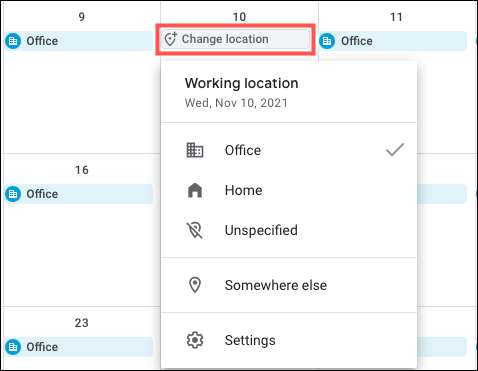
Utilizați atât orele de lucru, cât și locația
După cum am menționat, puteți utiliza atât orele de lucru, cât și locația sau doar una sau cealaltă. Pentru a utiliza ambele, verificați ambele casete pentru a le permite. Apoi, puteți ajusta zilele, orele, perioadele și locațiile pentru zilele necesare.
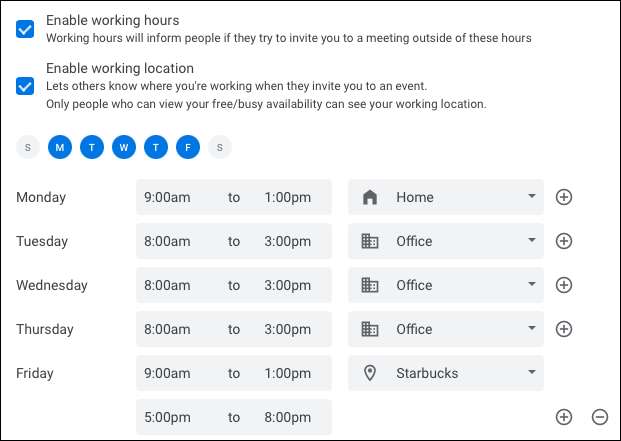
Păstrați toată lumea în buclă, atunci când este timpul pentru o întâlnire, o întâlnire sau o sesiune de brainstorming, echipa dvs. va ști dacă sunteți disponibil sau dacă Un timp diferit este mai bun .
LEGATE DE: Cum de a propune un nou moment pentru un eveniment Google Calendar







